
AppSheet実践編シリーズ⑲~ショートカットでモバイル版アプリにアクセスしよう!~
皆さんこんにちは!肉球です!春っていいですね。暖かくて気持ちいいです。
愛犬ちゃんお誕生日迎え12歳になりました!今年はドッグカフェ行こうと思ったのですが、結局わんちゃん用ケーキを自宅で食べて終わりました。。。わんちゃん用のケーキ、自然な甘さでめちゃくちゃおいしいのでダイエッターにはおすすめです(笑)。
さて、今回のお話はゆる~い内容になっています。AppSheetモバイル版のアプリを使用する際の便利な小技のご紹介です。
モバイル版アプリでショートカットをつかおう
アプリが増えてきたときのPC版とモバイル版の違い
これまで様々なアプリ開発を通してAppSheetのノウハウを共有してきました。そのおかげか私のアプリもだいぶ増えてきました。
PC版だとよく使うアプリは別タブで開いて固定したり、ブックマークしてすぐ開けるような工夫ができますが、モバイル版だとどうでしょう?
任意のアプリのメニュー画面からApp Galleryへいき、お目当てのアプリを探さないといけないため、大量のアプリがある場合はとくに時間がかかってしまい、効率が悪いです。
最悪の場合、せっかく作ったアプリをユーザが使ってくれなくなってしまうかもしれません。。。
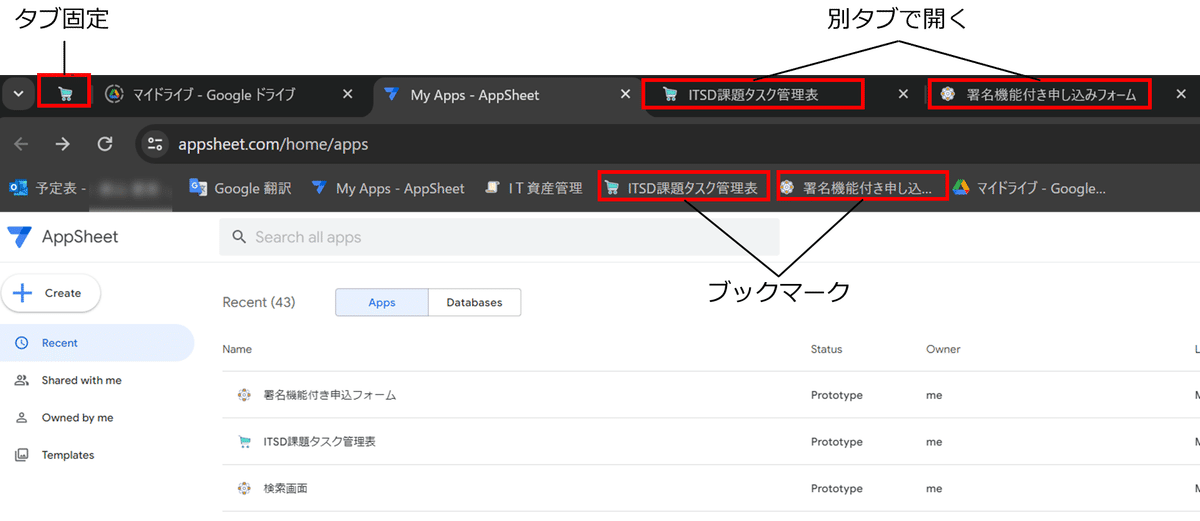
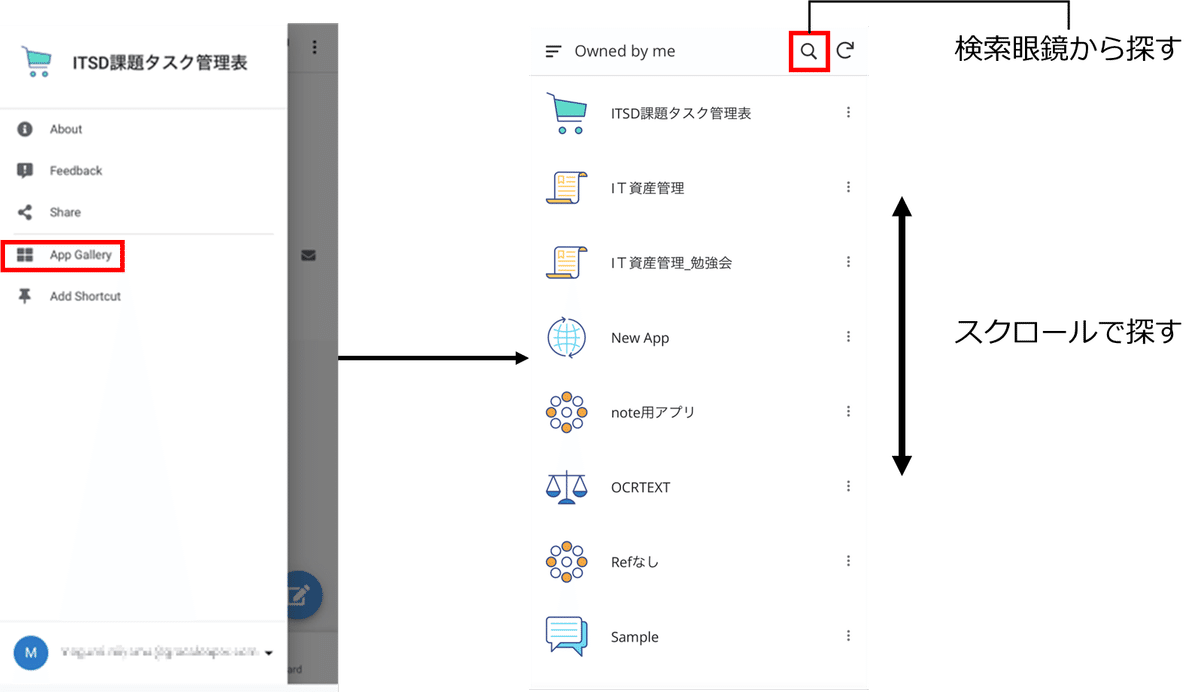
一応モバイル版もブラウザで使うなら、PC版と同様にブックマークなどの工夫ができます。とはいえ、QRコードの読み取りなど一部機能が使えない上に、AppSheetアプリの方が動きもスムーズです。
※モバイルにAppSheetアプリがインストールされていれば、ブラウザで開いてもAppSheetアプリが立ち上がるようになっています。
ということで、AppSheetアプリの方でお目当てのアプリをすぐに起動させられるようにできる簡単な方法をご紹介したいと思います。
(アプリって単語が重なってややこしいですね😅)
あまりに簡単な方法なので記事にするほどなのか??と悩みましたが、意外と知らない人が多そうなので共有させてください!
作ってみるよ~!
では早速手順の説明に入っていきます。
※私はiPhoneユーザなのでiPhoneでの説明になります。
まずはモバイルにインストールされたAppSheetアプリを開き、以下の手順を踏んでいきます。
AppSheetアプリは赤枠のアイコンです。
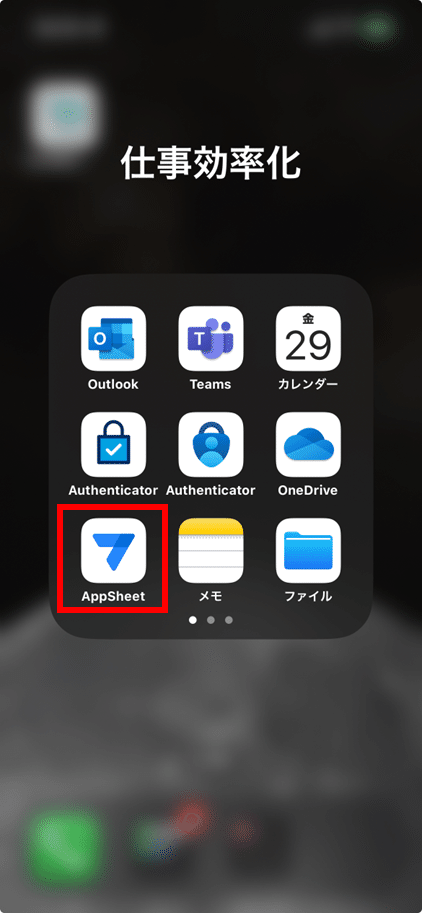
アプリを任意で選択(すぐにアクセスしたい、よく使うアプリ)
メニュー画面のApp Shortcutを選択
共有ボタンから「ホーム画面に追加」を選択
1,アプリを任意で選択(すぐにアクセスしたい、よく使うアプリ)
AppSheetアプリを開いたらすぐにアクセスしたいアプリ、よく使うアプリを任意で選択します。
今回は下図のITSD課題タスク管理表アプリのショートカットを作ってみます。
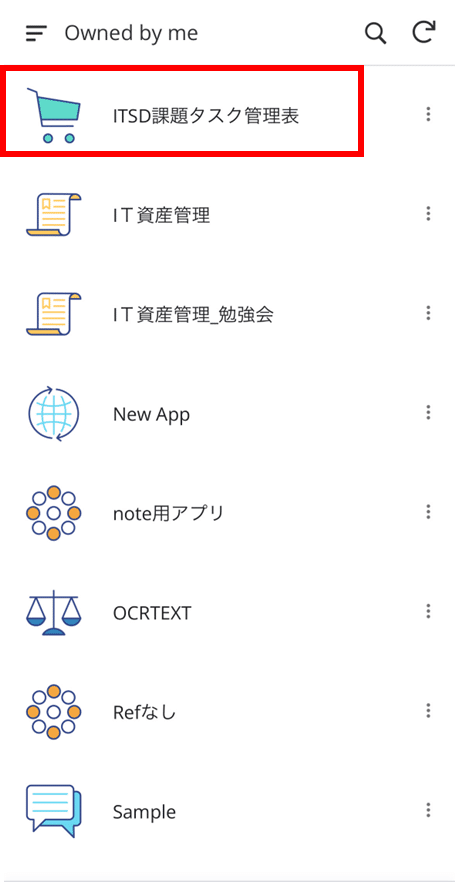
2,メニュー画面のApp Shortcutを選択
アプリを開いたら左上のメニューを選択します。
メニュー画面にいくと、下の方に「App Shortcut」があるのでそれをクリックします。

3,共有ボタンから「ホーム画面に追加」を選択
2,でブラウザが起動します。
使用するブラウザによって共有ボタンの位置が違いますが、やり方は同じです。
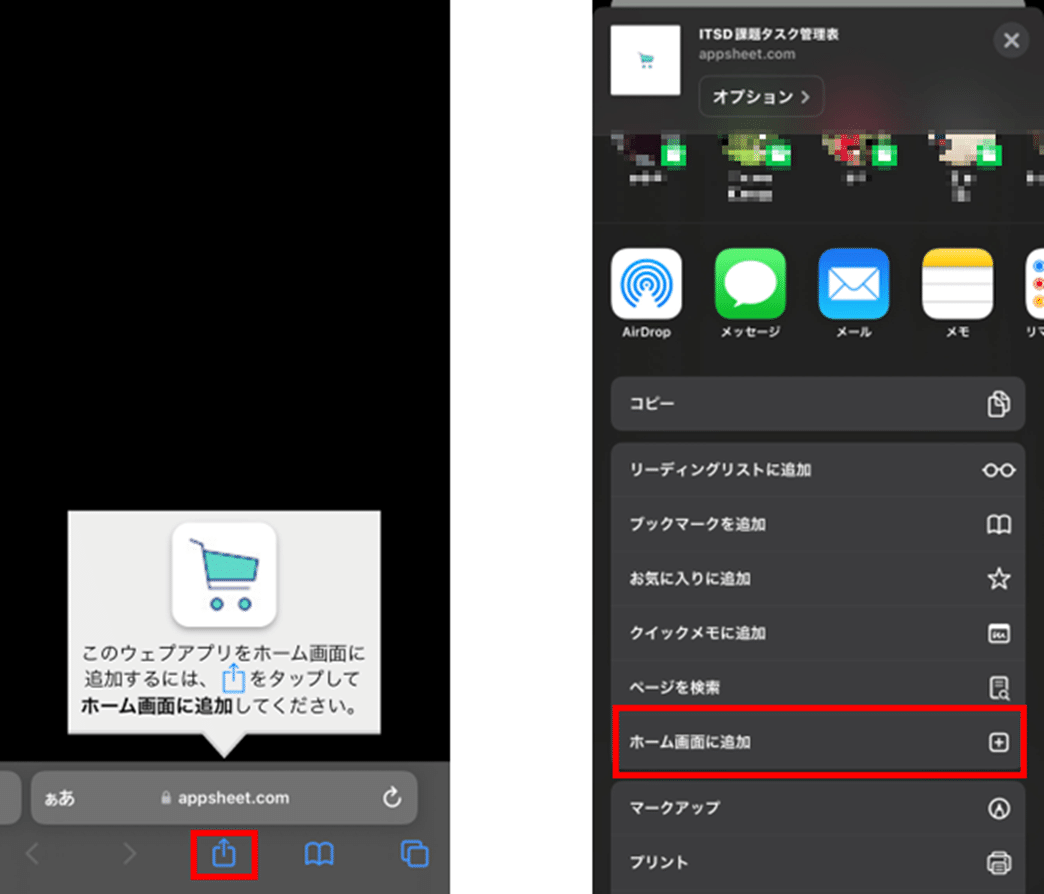

safariの方が親切感ありますね。
ホームへ追加したらこんな感じになります。一気に使いやすそうになりました!

まとめ
よく使うアプリはこんな感じでホームに追加することで、わざわざAppSheetアプリの中から探すことなく直接アプリにアクセスできるようになるので、アプリが増えてきたな~とお困りの方はこの方法を使ってみるとよいと思います!
今回はiPhoneで説明してきましたが、Androidでも同様にできるようなのでぜひお試しあれ!
だいぶ簡単な内容になってしまいましたが、今回は以上です!
次回もお楽しみに~~~。
ソシオネット株式会社について
IT内製化支援、Salesforceの運用・導入、および、DX化推進に関するご相談を承っております。
弊社では、ノーコード開発ツールを用いたIT内製化支援、Salesforceの運用・導入、および、DX化推進に関するご相談を承っております。お気軽に弊社お問い合わせサイトよりご相談などをお寄せいただければと思います。
ソシオネットHP:http://www.socionet.co.jp/
対話型定額制アプリ開発サービス「DXデビュー」:https://socionet.co.jp/dxdebut/
IT内製化支援支援サービス「DXオープンラボ」:https://socionet.co.jp/insourcing-support-service/
IT運用とDX化のワンストップサポートサービス「DXサポーターズ」:https://socionet.co.jp/dx-supporters/
Salesforce最適化支援サービス:https://socionet.co.jp/salesforce-service/
お問い合わせ:https://socionet.co.jp/contact/
AppSheet勉強会もやってるよ!
弊社主催のAppSheet勉強会を定期開催しております。
当面の間、都合によりお休みさせていただきますが、再開時には改めて申込みフォームをご案内いたします!
